Malgré l’utilisation d’un abonnement payant pour Office 365, de nombreux utilisateurs d’Office 365 ont signalé avoir vu des publicités et des notifications affichées dans l’Explorateur de fichiers Windows. Alors que les publicités étaient propres à la version anglaise d’Office 365, elles couvrent toujours une grande partie de la base d’utilisateurs.
Les publicités font partie intégrante des logiciels et services gratuits. Mais si le logiciel ou le service est payant, il est considéré comme inapproprié d’afficher des publicités n’importe où. Cependant, Microsoft semble pousser ses produits à ses utilisateurs existants. Certains utilisateurs ont signalé que le problème n’était pas propre à la langue du pack, mais à la région. Cela ne se produit probablement pas avec les utilisateurs de l’UE.
Microsoft a dit il y a quelque temps :
Dans le cadre d’un effort visant à explorer de nouvelles façons d’éduquer nos clients sur les fonctionnalités de Windows 10, nous testons de nouvelles notifications dans l’Explorateur de fichiers. Ils sont conçus pour aider les clients en fournissant des informations simples et rapides sur les choses qu’ils peuvent faire ou sur les nouvelles fonctionnalités qu’ils peuvent essayer pour avoir une meilleure expérience avec Windows 10.
Quelques Reddit les utilisateurs ont signalé avoir vu de telles publicités. Si vous voyez ces notifications et que vous souhaitez désactiver les publicités, voici comment procéder.
Désactiver les publicités OneDrive dans l’explorateur
Dans Démarrer la recherche, tapez Options de l’explorateur de fichiers et cliquez sur le résultat. Cela ouvrira la boîte de paramètres Options de l’explorateur de fichiers – précédemment appelée Option de dossier -. Pendant que la cause et les spécifications sont débattues, la solution de contournement serait la suivante :
Cliquez sur l’onglet « Affichage », puis décochez la case « Afficher les notifications du fournisseur de synchronisation ».
Cliquez sur Appliquer et redémarrez votre explorateur de fichiers.
Les annonces Explorer cesseront de s’afficher maintenant.
Désactiver Afficher les notifications du fournisseur de synchronisation via le registre
Pour désactiver le Afficher les notifications du fournisseur de synchronisation paramètres à l’aide du registre Windows, accédez à la clé suivante :
HKEY_CURRENT_USER\SOFTWARE\Microsoft\Windows\CurrentVersion\Explorer\Advanced
Définissez maintenant le DWORD 32 bits nommé Afficher les notifications du fournisseur de synchronisation à 0 pour désactiver les notifications. Une valeur de 1 les active.
Malheureusement, ce n’est pas la première fois que des publicités apparaissent. Les publicités promotionnelles sur Windows ne sont pas nouvelles. Des publicités sont également apparues sur la barre des tâches, le menu de partage, l’écran de verrouillage et le menu Démarrer. Fait intéressant, lorsque Microsoft a été interrogé à ce sujet, ils les ont appelés des « suggestions » et non des publicités, car les produits dont ils font la promotion appartiennent à Microsoft.
Désactiver les notifications est une chose difficile avec Windows car tous les contrôles sont dispersés. La solution fournie ci-dessus serait suffisante pour l’explorateur de fichiers, pas pour les publicités ailleurs. Ces messages vous montreront comment désactiver les publicités ailleurs :
- Supprimer et désactiver complètement toutes les publicités dans Windows
- Désactiver les annonces et les conseils sur l’écran de verrouillage
- Désactiver, désinstaller ou supprimer la notification de l’application Get Office
- Désactivez les publicités suggérées pour le menu Démarrer.





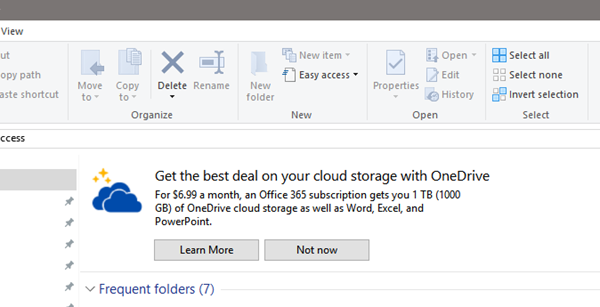
![[2023] 6 façons de copier / coller du texte brut sans formatage](https://media.techtribune.net/uploads/2021/03/5-Ways-to-Copy-Paste-Plain-Text-Without-Formatting-on-Your-Computer-shutterstock-website-238x178.jpg)






